文件或文件夹已在另一个程序中打开怎么删除 如何删除另一个程序中打开的文件
更新时间:2024-03-11 17:47:18作者:xiaoliu
在日常使用电脑的过程中,我们经常会遇到一种情况:当我们想删除某个文件或文件夹时,却发现它已经被另一个程序打开了,这时候我们可能会感到困惑,不知道该如何删除这个文件。实际上要删除这个被另一个程序打开的文件,并不是一件难事。我们可以通过一些简单的步骤来解决这个问题,从而顺利删除我们想要的文件。下面就让我们一起来了解一下如何删除另一个程序中打开的文件。
解决方法如下:
1、删除文件时提示已经打开。
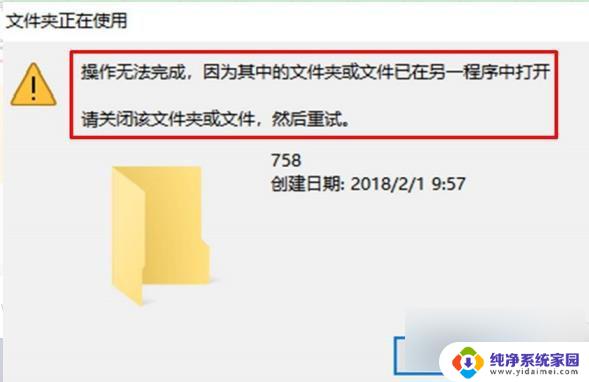
2、右击左下角“开始”。
3、选择“ 任务管理器 ”。
4、切换“性能”。
5、找到“打开资源监视器”。
6、切换到“CPU界面”。
7、在下面对话栏输入文件名点击“搜索”。
8、在搜索结果中找到需要删除的文件。
9、右击文件点击“结束进程”将其关闭即可删除。
以上是如何删除已在另一个程序中打开的文件或文件夹的全部内容,如果你遇到了相同的问题,可以参考本文中介绍的步骤进行修复,希望这对大家有所帮助。
文件或文件夹已在另一个程序中打开怎么删除 如何删除另一个程序中打开的文件相关教程
- 文件显示在另一个程序打开删不掉 文件在另外程序中打开导致无法删除怎么处理
- 文件显示在另一个程序中打开是什么意思 文件已在另一个程序中打开的解决方法
- 删除显示文件夹在另一程序打开 删除文件时提示文件被其他程序打开怎么处理
- 删除文件显示在另一程序打开怎么办 文件在其他程序中打开时无法删除怎么办
- 如何解决删除文件时出现文件已在另外程序中打开的问题
- 删除不了文件夹,在另一个地方打开 文件夹删除不了怎么办Windows 10
- 怎么将一个文件夹里的文件移到另一个文件夹 如何把文件移到另一个文件夹
- 如何将文件移动到另一个文件夹中 文件如何移动到另一个文件夹
- 文件复制粘贴到另一个文件 文件复制到另一个文件夹
- 怎么转移文件夹到另一个文件夹 文件移动到另一个文件夹的步骤
- 笔记本开机按f1才能开机 电脑每次启动都要按F1怎么解决
- 电脑打印机怎么设置默认打印机 怎么在电脑上设置默认打印机
- windows取消pin登录 如何关闭Windows 10开机PIN码
- 刚刚删除的应用怎么恢复 安卓手机卸载应用后怎么恢复
- word用户名怎么改 Word用户名怎么改
- 电脑宽带错误651是怎么回事 宽带连接出现651错误怎么办